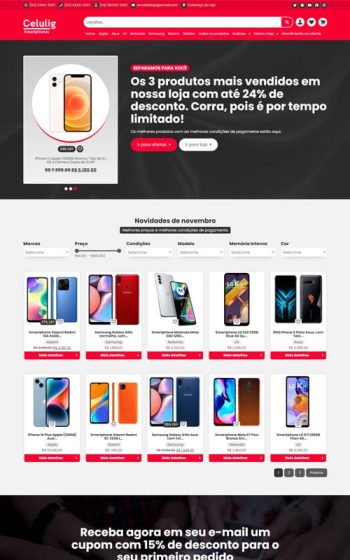Ola, seja bem-vindo a mais um tutorial da BQHost. Neste tutorial vou lhe ensinar a como desativar um plugin do wordpress sem estar no administrador. Farei o passo a passo e disponibilizarei o vídeo tutorial.
É comum quando fazemos a ativação de plugin através da plataforma, causar algum tipo de problema, fazendo assim perder o acesso ao admin. Isso ocorre muito com plugins de segurança.
Mas vou lhe ensinar a resolver esse problema. Acompanhe o passo a passo e aprenda.
O que você vai precisa?
Para resolver o problema, usaremos o gerenciador de arquivos do cPanel. Por isso vamos precisar de acesso ao painel de controle da sua hospedagem de site. Esses dados são liberados pela empresa a qual você contratou o plano.
Caso não tenha esses dados, entre em contato com seu hosting e solicite as informações o seu usuário e senha de acesso ao cPanel
Tutorial como desativar plugins do WordPress sem estar no Admin
Com os dados do seu plano de hospedagem em mãos, siga os passos abaixo e desative o pluguin desejado, fora do admin.
Como havia mencionado anteriormente, disponibilizarei no final do passo a passo o vídeo com os mesmos procedimentos. Você pode aprender da melhor maneira para você.
Passo 1: Acessar o cPanel da hospedagem
Para acessar o painel cPanel. Para isto use o endereço seudomínio/cpanel, adicione seu login e senha nos campos respectivos e clique em login.
Caso tenha dificuldade neste procedimento, veja o tutorial de como entrar no cPanel.
Passo 2: Acessar o gerenciador de arquivos
Logado no cPanel, vamos utilizar a função gerenciador de aquivos. Caso você tenha alguma dificuldade para encontrar essa opção, na busca do seu painel digite gerenciador que ela aparecerá.
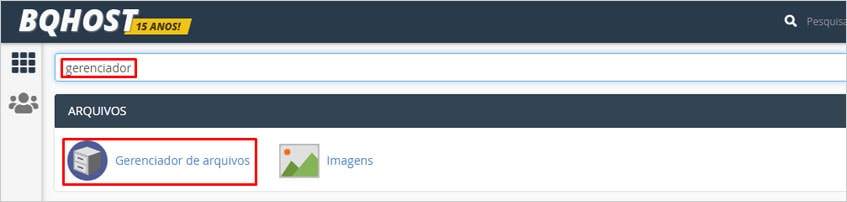
Passo 3: Ir até a pasta de pluguin do WordPress
Na próxima tela o painel vai lhe mostrar todos os arquivos que estão em sua hospedagem, você deve identificar a pasta que seu wordpress foi instalado, o qual desejamos fazer a desativação desse plugin.
Ao localizar a pasta, dê dois cliques em cima do ícone da pasta.
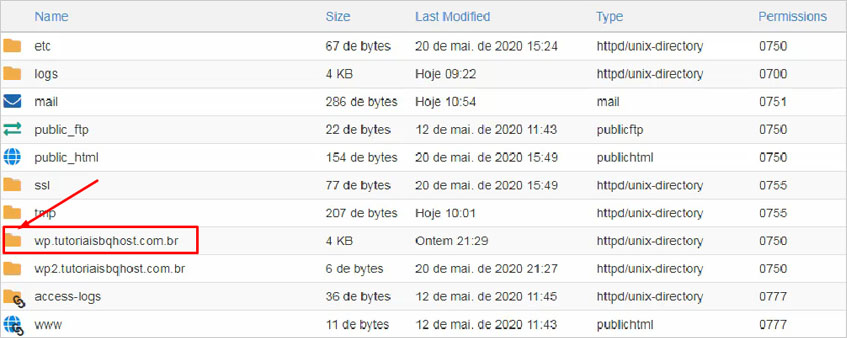
Os pluguins do wordpress ficam dentro da pasta wp-content. Então localize este pasta e dê dois cliques sobre ela. E na próxima tela dê dois clique na pasta plugins.
Passo 4: desativar o plugin desajado
Ao entrar na pasta informada, aparecerá todos os plugins instalados. Como este domínio que estou usando é apenas para os tutoriais aqui da empresa, temos pouco plugins instalados.
O plugin que eu quero remover chama contact form 7, então com o outro lado do mouse, eu vou clicar em cima dele, escolher a opção rename, e faça a renomeação do arquivo.
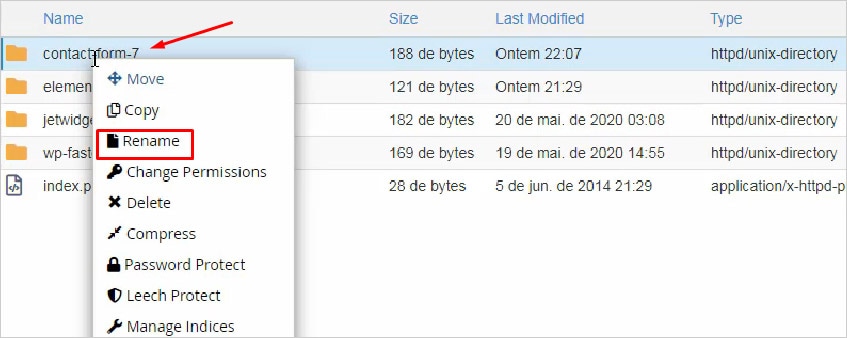
Você pode colocar o nome que quiser, mas é interessante colocar algo que depois consiga identificar, que este plugin foi desativado.
Após a renomeação da pasta, o plugin estará desativado em seu wodpress. Assim você pode acessar a parte administrativa e fazer as mudanças, e se necessário, voltar ao gerenciador de arquivos e renomear o arquivo novamente para o nome original.
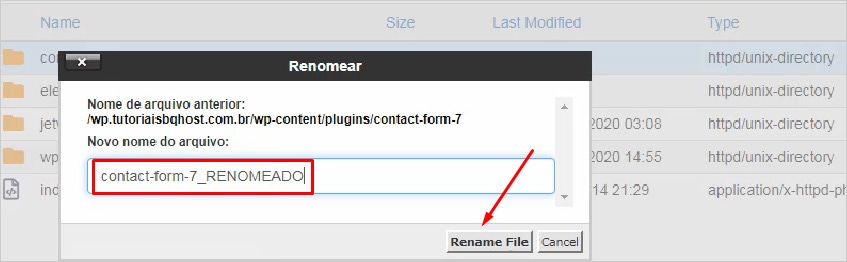
Video tutorial: como desativar plugins sem precisar entrar no WordPress
Aprenda com este vídeo em menos de 3 minutos, como desativar Plugins sem usar a tela do administrador no wordPress.
Dúvidas sobre como desativar um plugin de wordpress pelo cPanel
Ensinamos neste passo a passo e neste tutorial a desativar um plugin do wordpress sem estar no admin.
1 Logue em seu cPanel e entre no gerenciador de arquivos
2 Dê dois cliques na pasta onde o WP foi instalado > dois cliques na pasta wp-content > dois clique na pasta plugins
3 Encontre o plugin que deseja desativar, clique sobre ele com o outro lado do mouse e renomeie o arquivo.
Pode lhe interessar
1.Como otimizar seu site para o PageSpeed